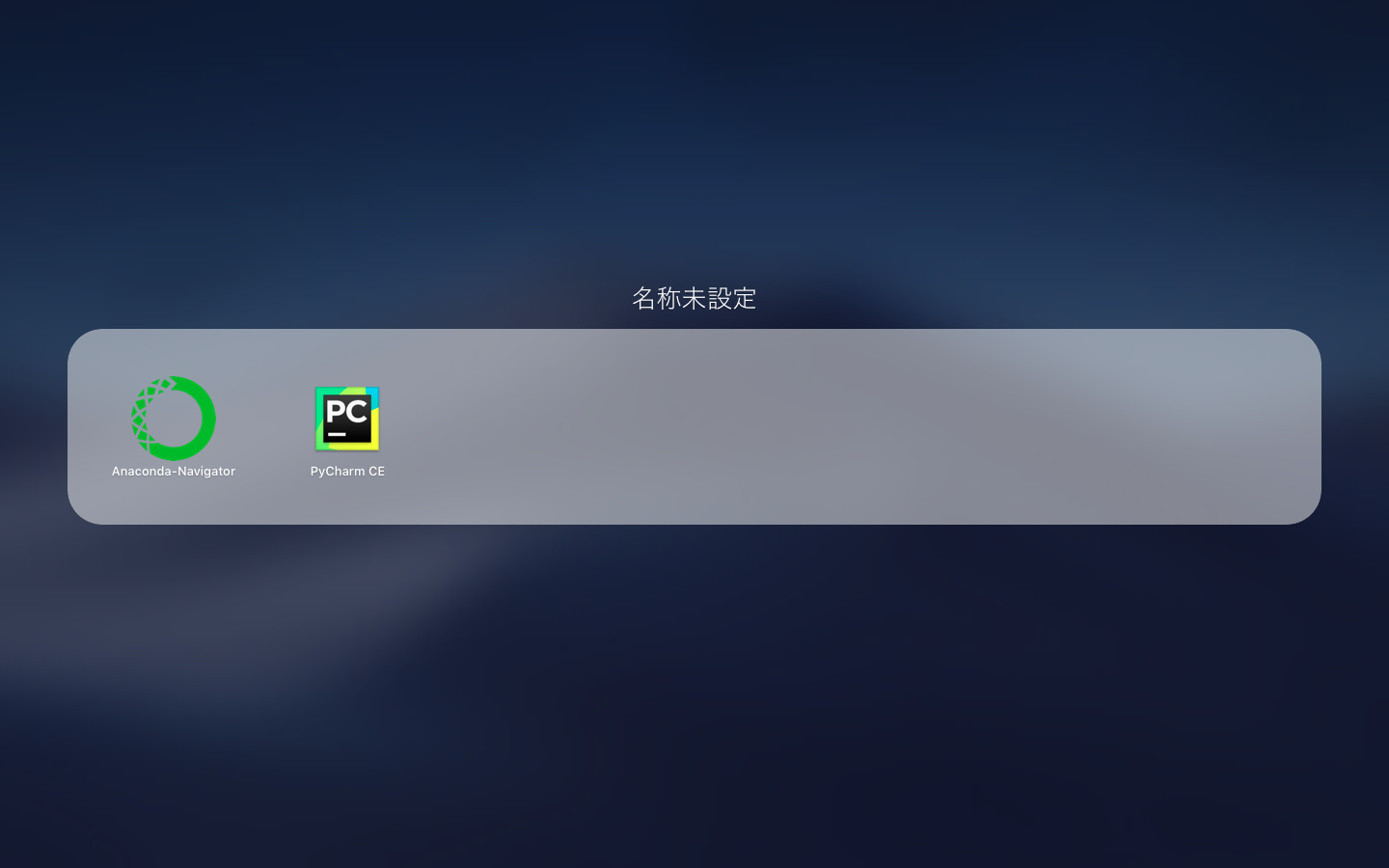背景
pythonで画像検出をやってみたいと思い、いろいろ調べていたところ、OpenCVを使うのが良さそう。ということで、まずは、opencvを使う環境を整えます。
環境
MacOS Mojave ver10.14.4
Anaconda Navigator 1.9.7
※Anacondaのインストールは、こちらを参考にさせていただきました
手順
Anacondaの起動
環境設定
Anacondaを起動したら、左のメニューバーの「Enviroment」を開きます。
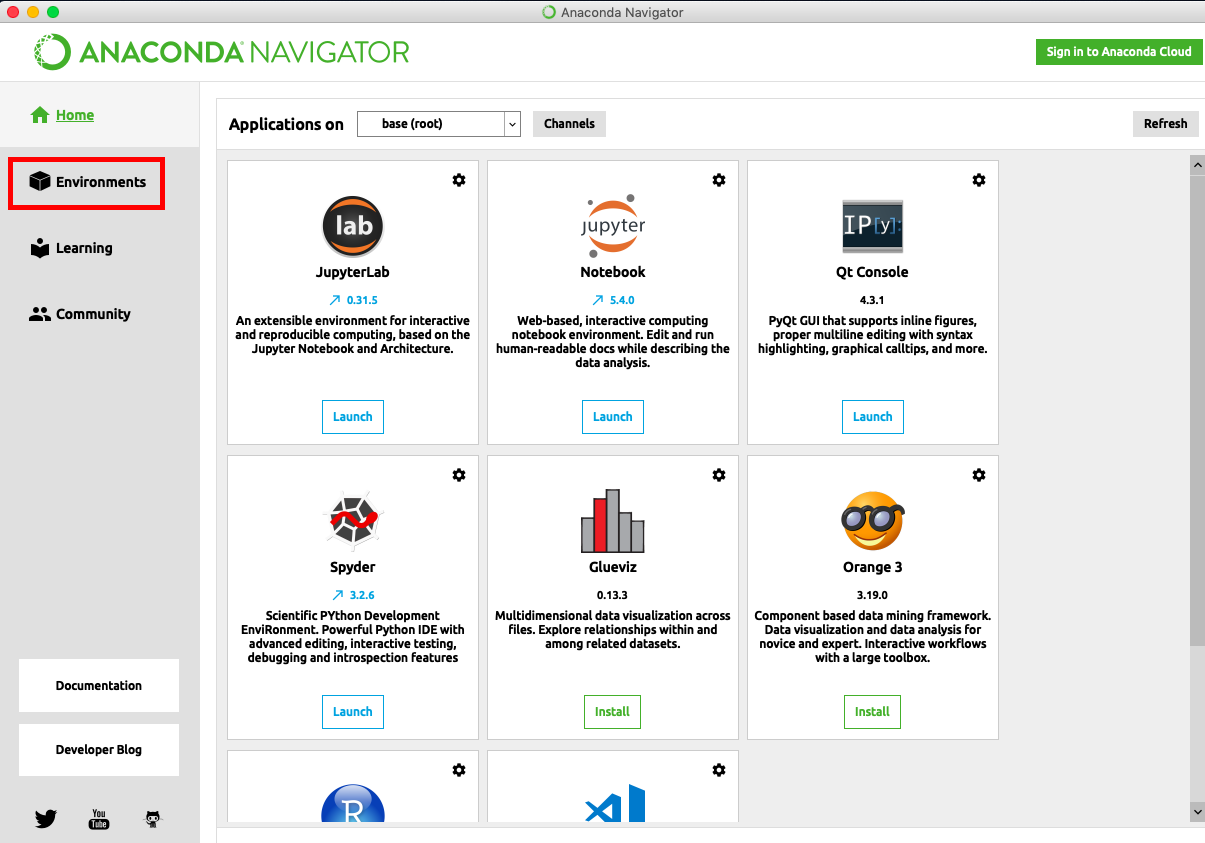
・インストールしたい環境を選択
・「Not Installed」を選択
・検索窓(Search Packages)に、「opencv」と入力
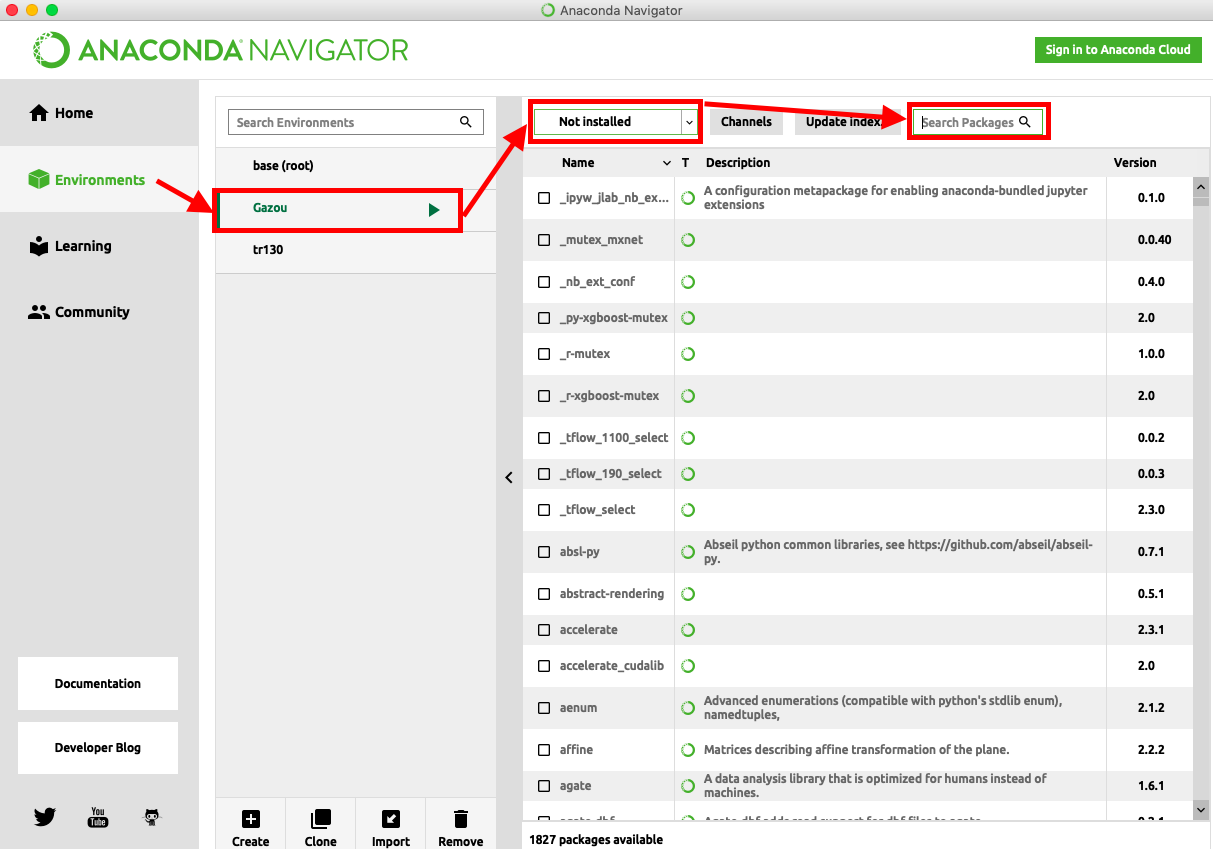
・opencvの左横のチェックボックスをチェックする
・画面右下の「Apply」で決定
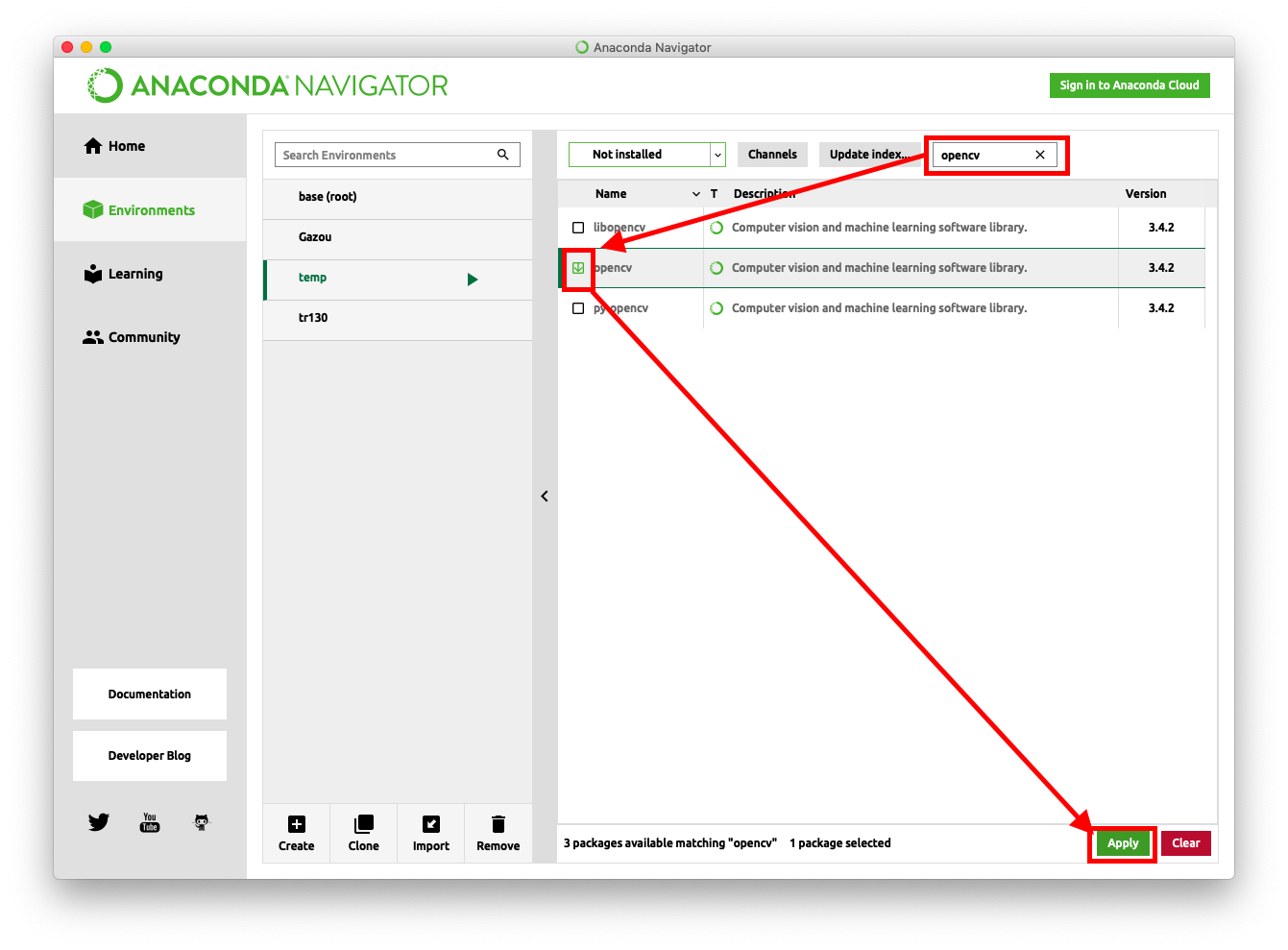
・関連パッケージが表示されるので、「Apply」で決定
・しばらく待つと、インストール完了!
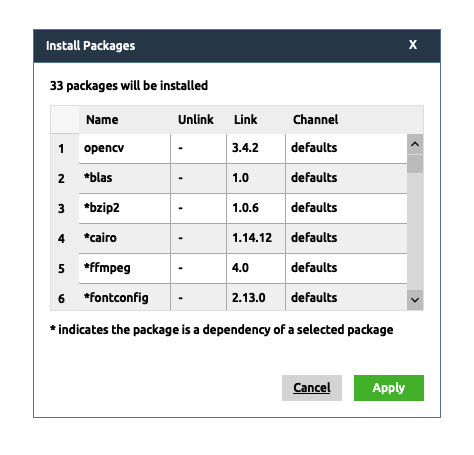
確認
・「Installed」を選択すると、「opencv」がインストールされているのが確認できます
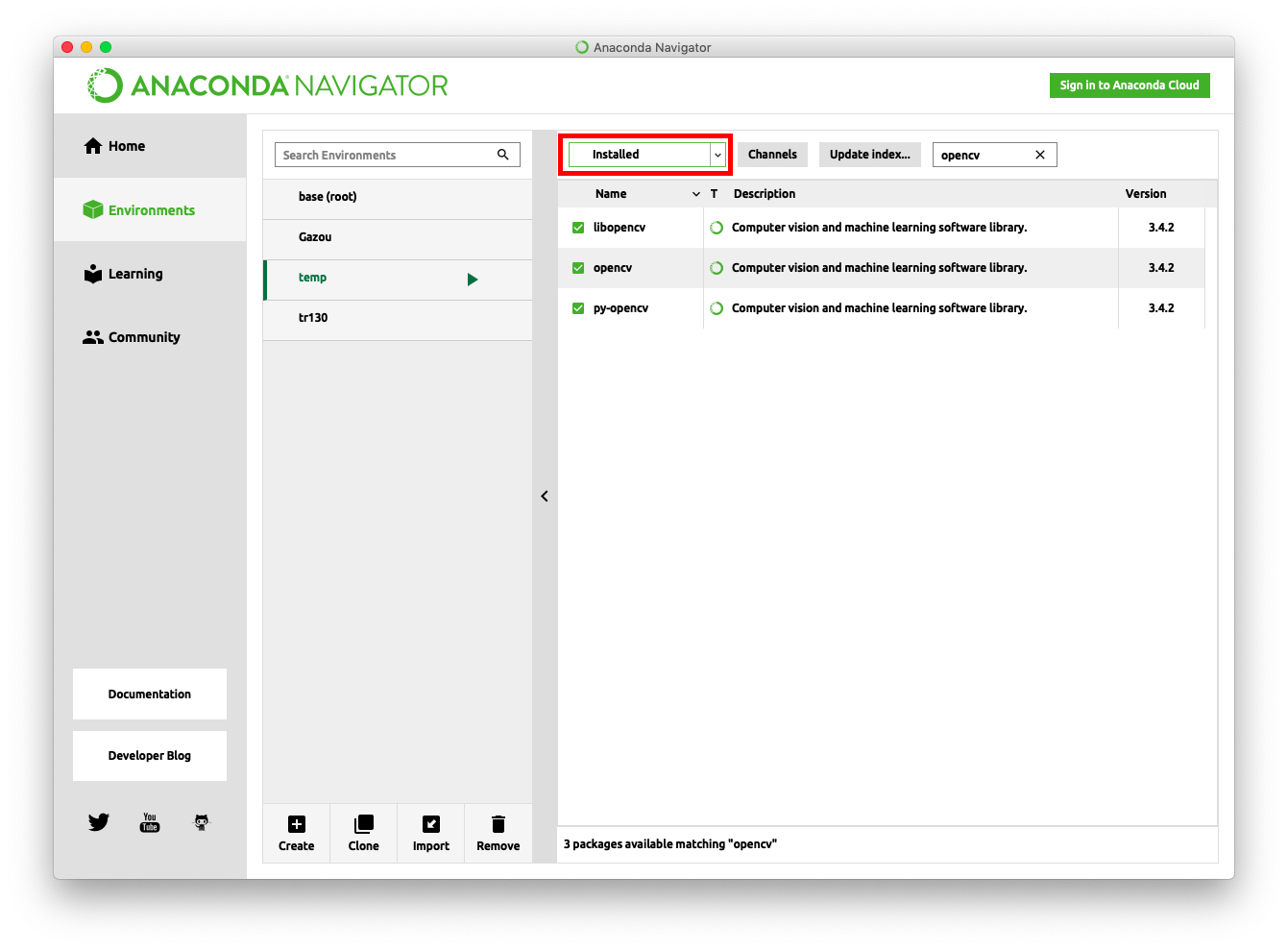
・また、JupiterNotebookを開いて、下記を実行するとエラー無く、読み込まれていることが分かります。
import cv2 as opcv
print(opcv.__version__)
# 3.4.2(←実行結果)
終わりに
Anacondaを使用して、OpenCVをインストールできました!
これで、OpenCVで画像解析ライフが満喫できます!!